طراحي لوگو يكي از عناصر مهم تجارت شما محسوب مي شود و يك لوگوي خوب مي تواند تاثيرگذاري بالايي روي مخاطبين كسب و كار شما داشته. براي طراحي لوگو از نرم افزارهاي مختلفي استفاده مي شود اما يكي از بهترين نرم افزار جهت طراحي، نرم افزار adobe illustrator مي باشد كه شامل يكسري مراحل مي باشد. بنابراين با ما در سري مقالات آموزش طراحي لوگو با adobe illustrator همراه شويد تا اصول طراحي يك لوگوي خوب را فراگيريد.در ابتداي كار ما طراحي يك لوگو ساده با اشكال هندسي را آموزش مي دهيم.
مرحله ي اول نحوه ايجاد سند جديد و استفاده از خطوط راهنما
طراحي لوگو يكي از عناصر مهم تجارت شما محسوب مي شود و يك لوگوي خوب مي تواند تاثيرگذاري بالايي روي مخاطبين كسب و كار شما داشته. براي طراحي لوگو از نرم افزارهاي مختلفي استفاده مي شود اما يكي از بهترين نرم افزار جهت طراحي، نرم افزار adobe illustrator مي باشد كه شامل يكسري مراحل مي باشد. بنابراين با ما در سري مقالات آموزش طراحي لوگو با adobe illustrator همراه شويد تا اصول طراحي يك لوگوي خوب را فراگيريد.در ابتداي كار ما طراحي يك لوگو ساده با اشكال هندسي را آموزش مي دهيم.
مرحله ي اول نحوه ايجاد سند جديد و استفاده از خطوط راهنما
ابتدا نرم افزار ايلوستريتور باز كنيد. سپس براي ايجاد سند جديد دكمه Ctrl+N بفشاريد تا پنجره ي تنظيمات يك سند جديد باز شود.
در اين پنجره Units را بر روي گزينه Pixels تنظيم كنيد و براي عرض و ارتفاق به ترتيب مقادير ۶۰۰ و ۸۰۰ را وارد نماييد.
وضعيت رنگي يا Color Mode را روي RGB تنظيم كنيد. Raster Efect بايد بر روي ((۷۲ppi Screen باشد. در پايان هم گزينه Align New Objects to Pixel Grid را علامت دار كنيد. براي فعال كردن خطوط راهنما به مسير View > Show Grid رفته و براي فعال كردن خاصيت آهنربايي به مسير View > Snap to Grid برويد.
اكنون با فشرن كليد Ctrl+K ، پنجره Preferences نمايش داده مي شود. به قسمت Guides & Grid رفته و در مقابل گزينه Gridline every عدد۵۰ و در مقابل گزينه Subdivisions عدد ۴ را تايپ كنيد.
حال به مسير Window > Info برويد تا پنل Info نمايش داده شود. با استفاده از اين پنل به راحتي مي توانيد به مختصات اشكال و خطوط دسترسي داشته باشيد. توجه داشته باشيد كه در جهت سرعت بخشيدن به طراحي لوگو ، در قسمت Units همه ي گزينه ها را بر روي Pixels تنظيم كنيد.
براي مطالعه ادامه ي مطالب به مقاله آموزش طراحي لوگو با adobe illustrator (قسمت اول) مراجعه كنيد.
منبع : مائده ديزاين
 قانون اشكال در طراحي لوگو ( قسمت دوم)
قانون اشكال در طراحي لوگو ( قسمت دوم)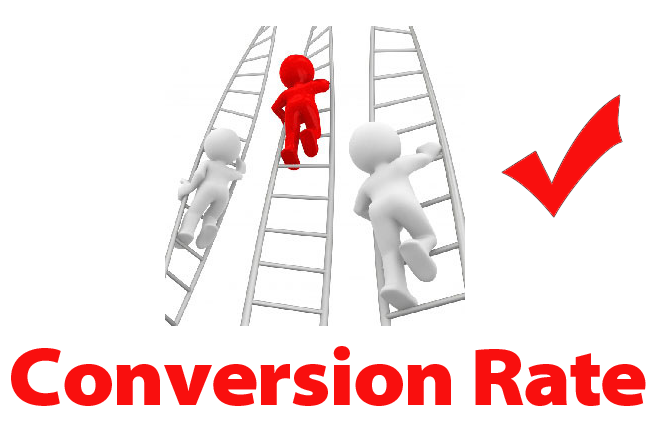 نرخ تبديل چيست و چگونه مي توان آن را محاسبه كرد؟
نرخ تبديل چيست و چگونه مي توان آن را محاسبه كرد؟ طراحي دكوراسيون داخلي تالار
طراحي دكوراسيون داخلي تالار روانشناسي رنگ براي طراحي دكوراسيون داخلي
روانشناسي رنگ براي طراحي دكوراسيون داخلي بهترين فصل براي برگزاري تشريفات عروسي
بهترين فصل براي برگزاري تشريفات عروسي ساندويچ پانل دست دوم
ساندويچ پانل دست دوم